文章详情页
Win7中将打印机服务打开具体操作步骤
浏览:12日期:2022-12-14 11:24:47
很多的用户们都在使用Win7,不过你们晓得Win7中如何将打印机服务打开呢?下文就为你们带来了Win7中将打印机服务打开的具体操作方法。

1、在开始---搜索框输入cmd(或者windows+R调出运行框输入cmd);
2、在运行程序框里面输入:services.msc,点击回车即可调出服务窗口;
3、在服务窗口内找到print spoole,点击右键开启服务即可;
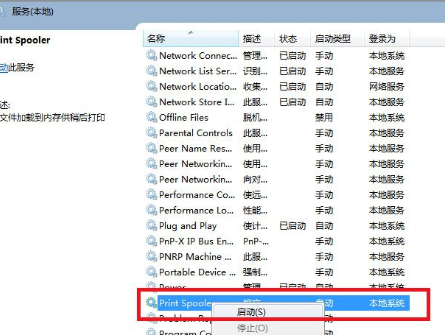
4、在设备和打印机界面选择添加打印机,按照弹出的步骤依次点击下一步(注意:安装驱动一定要使用浏览,直接安装下载好的驱动);
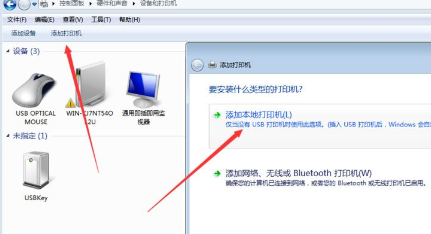
5、安装完成后设备和打印机区域会显示出你安装的打印机的图标,左键点击打印机----右键选择打印机属性-----选择适合打印机的端口(我的是usb口),点击应用;
6、上面的√表示你可以使用了,去试下打印吧!
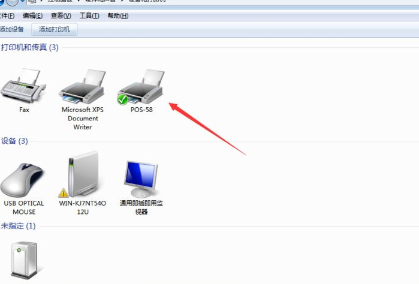
根据上文描述的Win7中将打印机服务打开的具体操作方法,你们是不是都学会啦!
相关文章:
1. grub2引导freebsd详解2. 统信UOS个人版(V201030)正式发布 新增功能汇总3. abm.exe是什么进程 abm.exe是不是病毒4. 如何安装win10和win11双系统?win10和win11双系统安装详细教程5. CentOS7.3怎么安装?使用DVD ISO镜像安装CentOS7.3的方法6. 世界上最流行的操作系统不是Linux或者Windows,而是MINIX7. Linux5.19内核大提升! Ubuntu 22.04 LTS 现可升级至 Linux Kernel 5.198. Fdisk硬盘分区图文教程(超详细)9. 微pe工具箱怎么安装win10系统?微pe工具箱安装win10系统详细教程10. Mac版steam错误代码118怎么解决?Mac版steam错误代码118解决教程
排行榜

 网公网安备
网公网安备